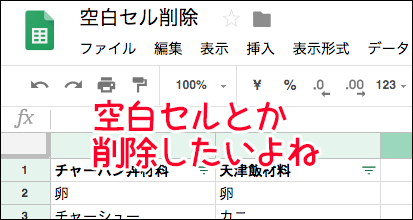
エクセルで空白のある行だけを削除するのは意外とスタイリッシュに終えることができますな。
このことについては、以前書いたところ。
ようしスプレッドシートでもやったるでー!
Contents
どうやるかの模索
エクセルみたくジャンプ機能が探してもなさそうなので、別方法を模索する。
つっても、フィルタ機能ぐらいしかなさそう。
正規表現で空白セルは検索できそうだけど、いろいろと問題あり。
なので、あんまりスタイリッシュじゃないけど、フィルタ機能でいきましょうか。
今回のお題
こちらのシートを用意しました。
これを作りたいだけなのかもしれない。
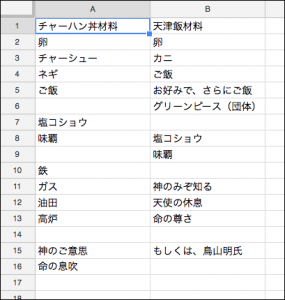
Aの列だけの空白セルの削除とABの複数列の空白セルの削除を考えてみましょう。そうしましょう。
空白セルのみ表示させて、一気に削除
行のみ削除しかできないけど、フィルタで空白セルを表示させて処理しましょ。
とりあえず、全選択して、メニューの「データ」から「フィルタを作成」と進む。
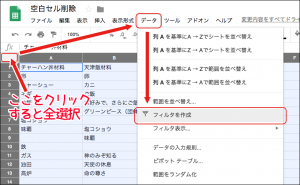
んで、空白セルを表示させる。
セル右にあるアイコンをクリックして、表示されるメニューから「条件でフィルタ」を展開して、選択肢から「空白セル」を選択し、「OK」をクリック。
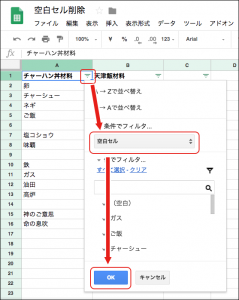
一列だけなら簡単だけど、複数列あって空白セルが重なり合った行のみを削除したい
なんていう一生の願いをしたい人もいるかと思うので、やり方を。
複数列ある場合に、重なり合う空白行を消したい場合は、順にそれぞれの列で「空白セル」のみを表示させると、重なり合う空白セルのみ表示されますぞ。
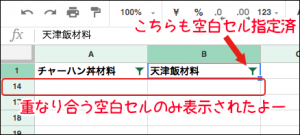
んで、削除すると、ちゃんと重なりあった空白セルがあった行のみ削除できております。
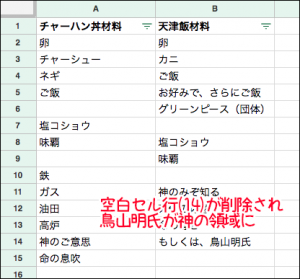
注意事項とフィルタの範囲の修正方法
中途半端に範囲選択して、フィルタを作成すると、1行の空白セルが重なるところで範囲が切られてしまうというワイルドさがあるのでご注意を。
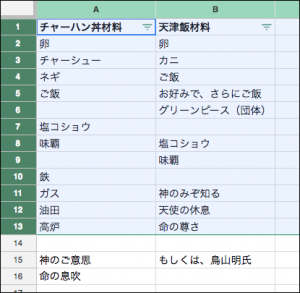
上の場合は、1行目だけ選択して、フィルタを作成した場合でありんす。
おむすび
ということで、めんどくさいようなめんどくさくないようなよくわからないやり方。
とは言え、空白行を削除したいという人間の三大欲求は抑えられるものではないので、覚えて置きましょう。

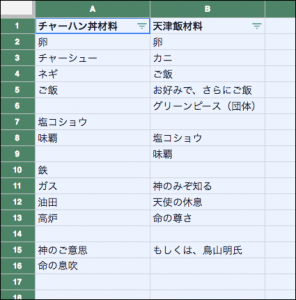
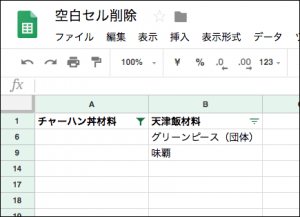
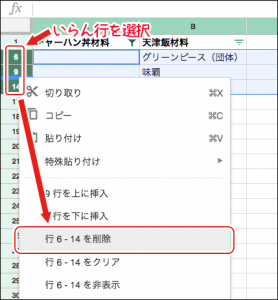
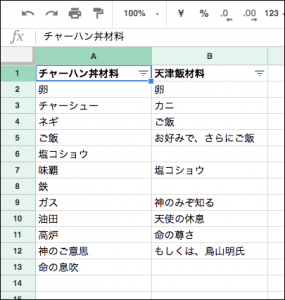
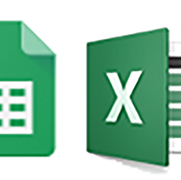
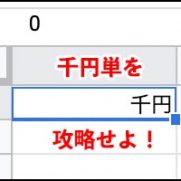
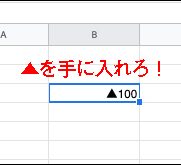
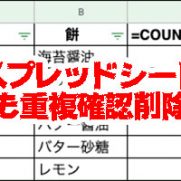
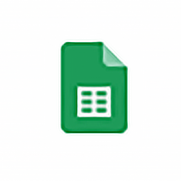
















空欄の削除の仕方、とても助かりました ^ – ^ /
ありがとうございます!
ご丁寧にありがとうございますよー。
削除したいという長年の願いが叶ってよかったですぞ ^ – ^ /